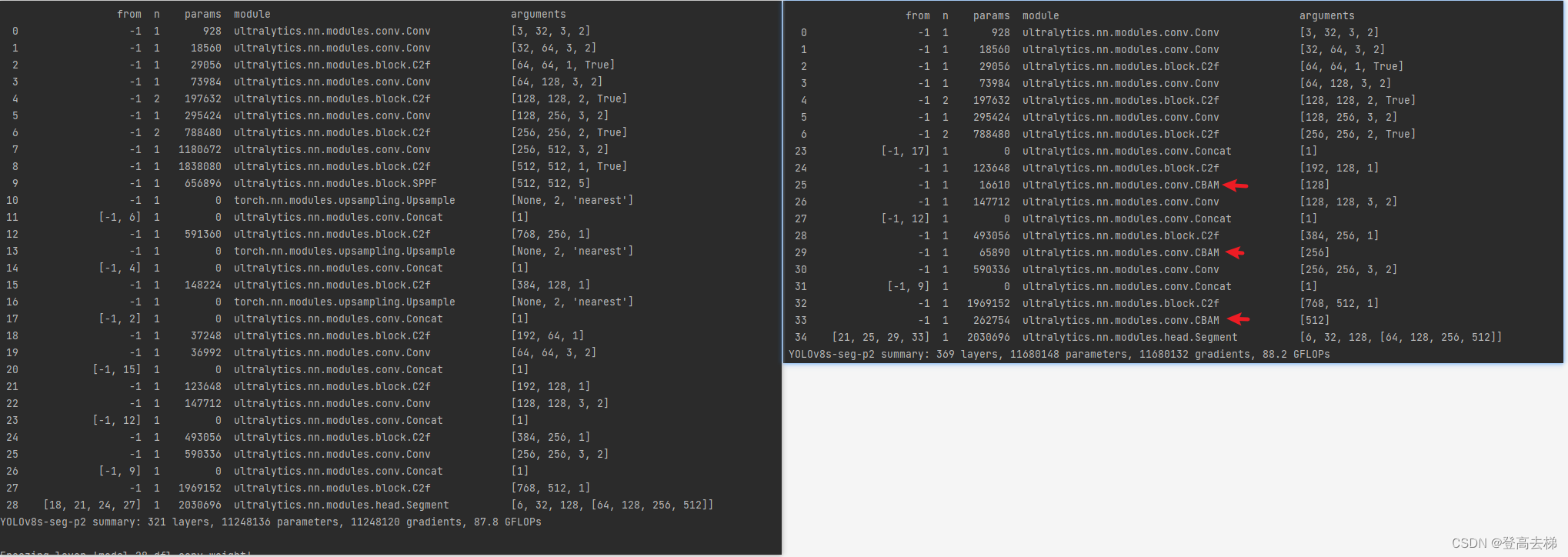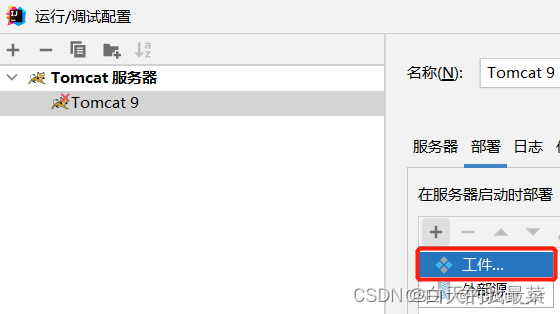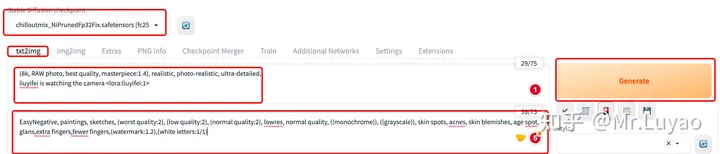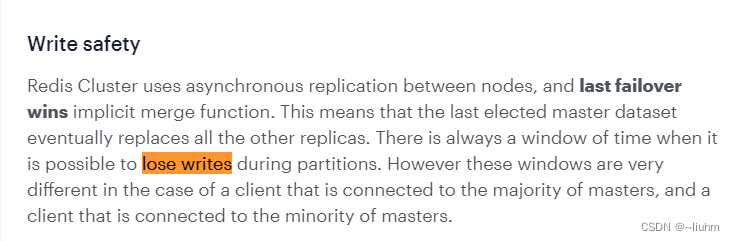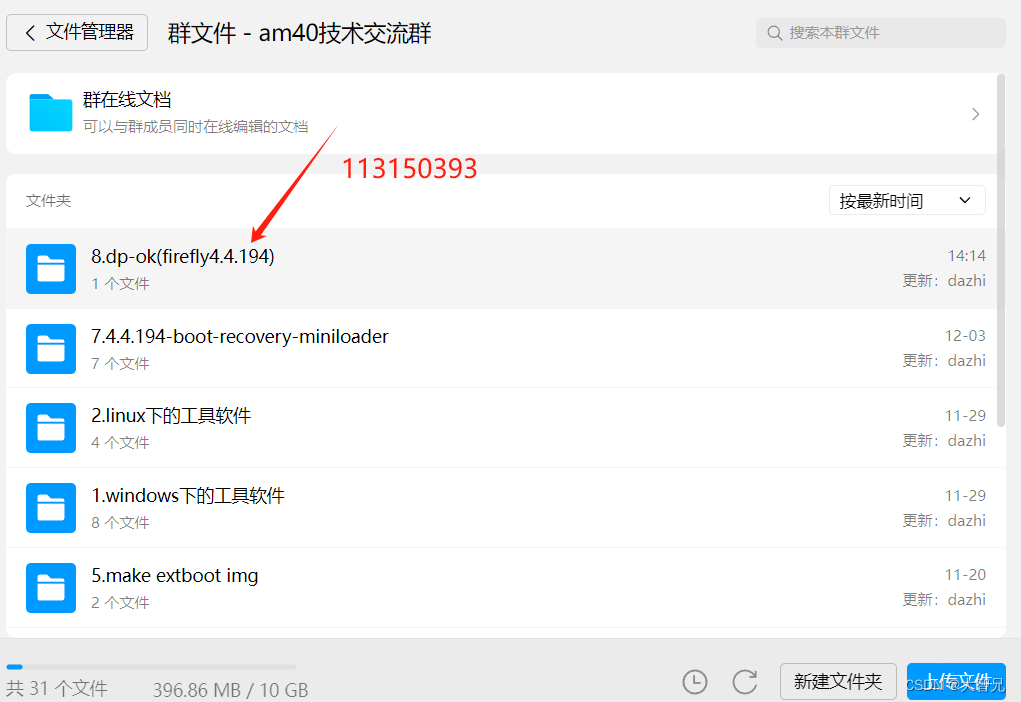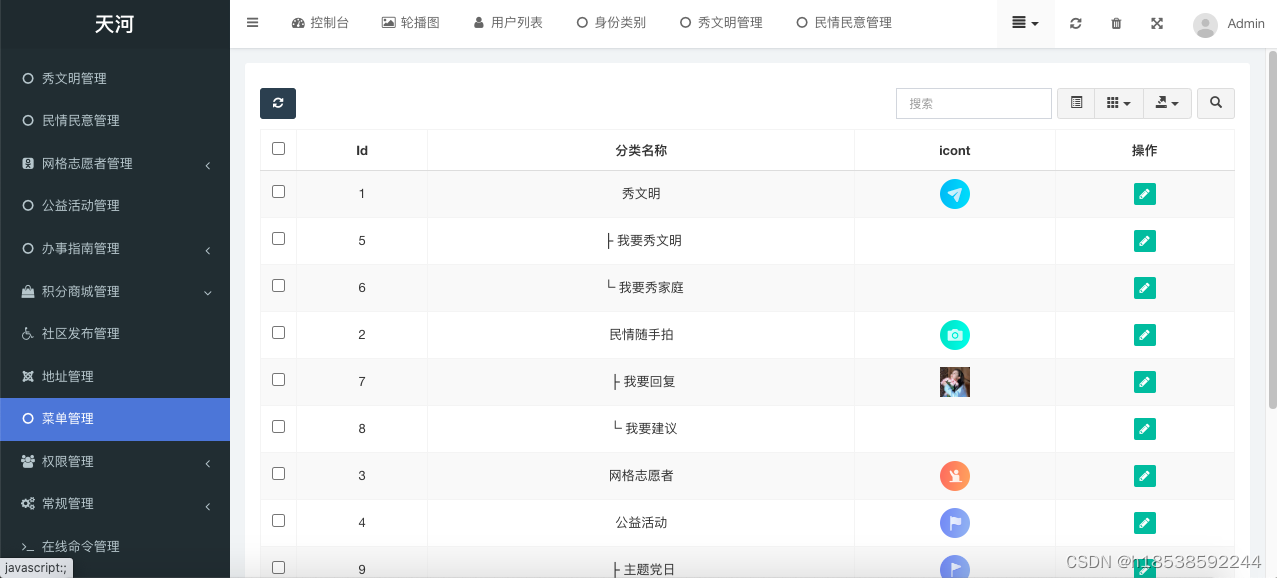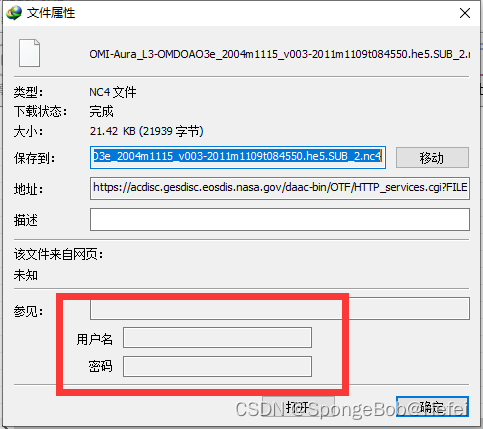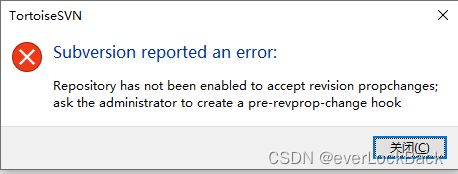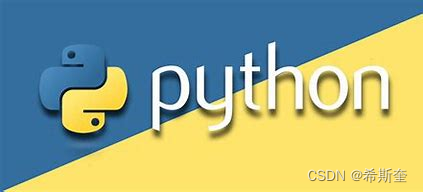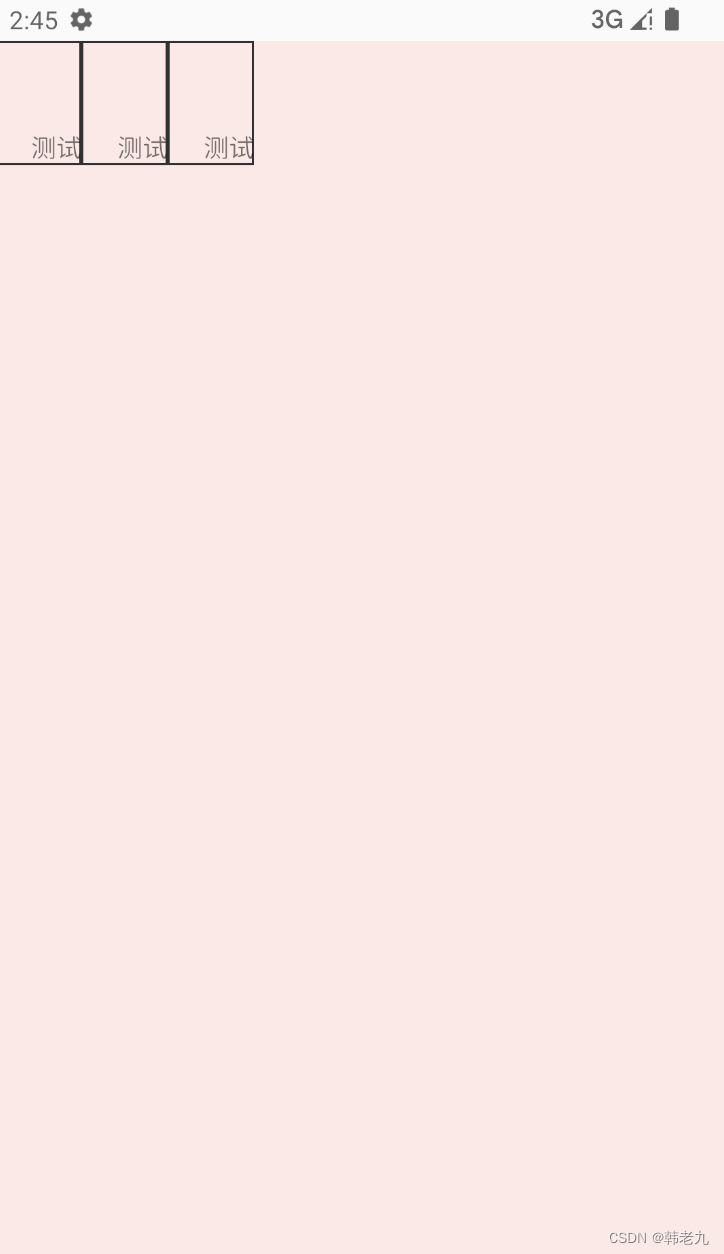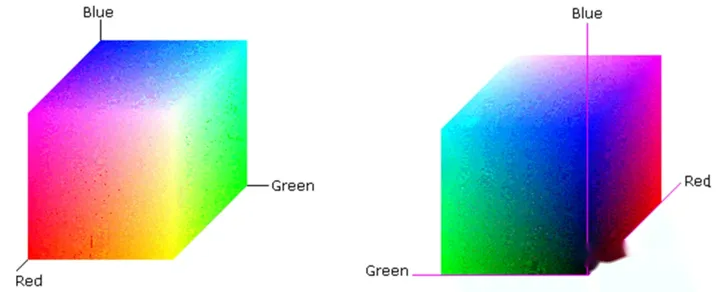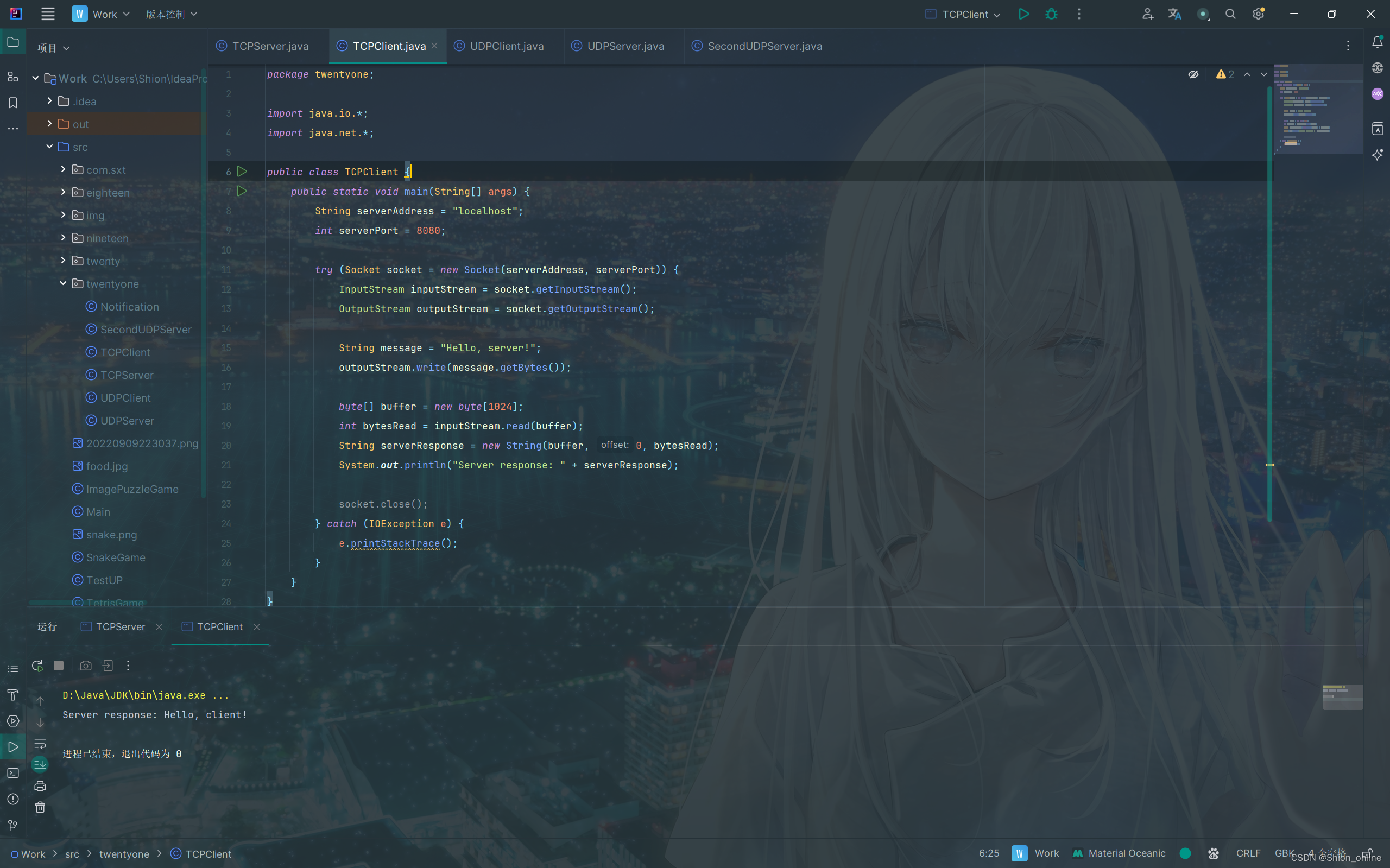前述
HestiaCP是一个VestaCP分叉来的产物,而同样作为VestaCP分叉来的myVesta也具有类似的功能。VestaCP本身作为一个社区的产区,其仅仅有一个商业插件需要每月付费5USD进行使用,因此为了达到完全开放使用的目的,这里选择使用HestiaCP进行构建。
准备
首先要准备的当然是一台公有云服务器,这里为了方便使用选择AWS提供的EC2服务器作为实现。
然后就是系统及硬件配置方面的选择了,与原版VestaCP不同,HestiaCP仅支持Deb系操作系统,因此无法使用RHEL系的操作系统进行安装。在硬件配置方面,建议使用1C1G以上配置的服务器进行构建,避免出现可用性方面的问题(如内存过低,建议启用SWAP)。
需要注意的是,由于我们会搭建NS解析和邮局,所以相关端口必须进行开放,具体端口及协议如图所示:

在网络安全组对应进行操作后,就可以开始来进行安装操作了。
安装
由于HestiaCP在安装时会默认占用admin用户,而EC2默认的登录用户即为此用户,因此会出现冲突的情况。我们需要先开启使用root用户进行登录,否则在安装完毕后这台机器便听天由命了。
EC2限制使用root用户登录的方式是在key文件中使用了自定义配置,因此只需要首先去前往该文件删除对应的字符即可。
打开/root/.ssh/authorized_keys,删除ssh-rsa开头前面的所有内容(清楚删除ssh-rsa及后面的任何内容)。
保存后重启sshd服务systemctl restart sshd,同时注意不要关闭现存的SSH连接,避免万一配置出错导致无法连接上的情况。新建一个SSH连接,尝试使用root账户替代原先的admin账户进行连接,此时一般就可以正常连接上了。
接下来开始HestiaCP面板的安装工作,此面板同时支持安装Nginx,Httpd,PHP(MutiVersion),MariaDB,PostgreSQL等组件的安装,因此实际使用下来方便,同时它自动集成了Let's Encrypt,可以快速且自动化地配置SSL证书。
前往官方文档页面查看对应的安装说明,或前往安装配置生成界面自行生成安装命令。
需要注意的是,由于本机已经具有admin用户,因此需要使用--force执行强制安装以继续,同时HestiaCP自身需要一个二级域名(HostName)进行解析,否则无法进行正常使用。
接下来进行下载、安装和等待工作:
wget https://raw.githubusercontent.com/hestiacp/hestiacp/release/install/hst-install.sh
sudo bash hst-install.sh --apache yes --phpfpm yes --multiphp yes --vsftpd yes --proftpd yes --named yes --mysql yes --postgresql yes --exim yes --dovecot yes --sieve yes --clamav yes --spamassassin yes --iptables yes --fail2ban yes --quota yes --api yes --interactive yes --with-debs yes --port 8083 --hostname hostname.ltd --email i@54yt.net --password password --lang zh-cn --force在提示是否开始安装时选择Y执行安装操作,然后等待大约十分钟以至安装完成,同时按照提示执行重启操作。
邮局
面板会自动为管理页面配置好SSL证书,打开https://hostname.ltd:8083,输入用户名admin和刚刚设置的密码password,登录后台管理界面。
由于生效时间的关系,我们首先来配置邮局。
HestiaCP限制使用管理员账户进行除全局管理外的操作,因此需要先建立一个具有用户权限的账号来进行后续的配置操作。
在“用户账户”中可以对账户做详细配置,直接新建一个User权限的账户即可,此处过程略去。
使用该账户登录管理后台,如果需要同时创建Web,NS和邮箱,可以直接在“Web服务中直接完成”,否则需要单独前往“邮箱服务”页面进行单独的配置操作。
在配置邮箱时,勾选“DKIM支持”,同时不要勾选“SMTP中继”。
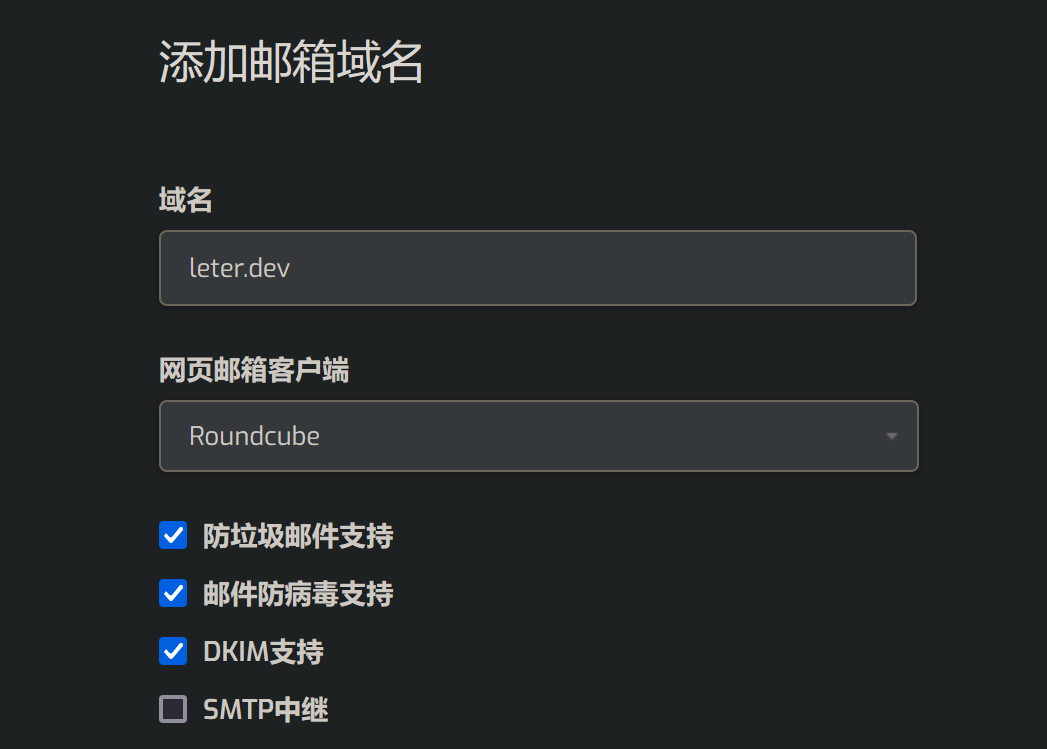
待添加完成后,再进入编辑页面,完成SSL的配置操作,需要注意的是,在第一次保存完成后,还需要再次进入保存一次,SSL证书才会生效,具体原因不明。
然后点击"DNS配置"按钮,按照图示的对应值前往目前域名所使用的NS提供商处进行对应的配置操作。
在一切配置完成后,我们便可以正常进行收信操作了。但是由于AWS等公有云提供商一般都限制了发信操作,因此我们需要向他们发起申请,以便允许本地的发信操作,可以前往亚马逊申请界面进行对应操作。但是很遗憾的是亚马逊无情地拒绝了博主的申请,而正好Github学生包中提供了每月20K次的免费发信配额,因此这里使用MailGun配置Smarthost的方式进行配置。当然理论上你用SendGrid和Amazon SES之类的服务也同样可以。
打开Github Student Benefits页面,找到MailGun并且关联登录领取对应的权益,同时根据所需要用到的邮箱域名对应配置DNS信息并完成验证操作。
博主自己使用默认的postmaster用户发送信件,结果发现似乎无法使用自定义邮箱名称的方式进行发信,因此这里新增一个SMTP发信用户,名称为*。
在“Domain Settings”中选择对应的域名,切换到“SMTP credentials”界面,选择右上角新建账户即可,待配置完成后及时复制生成的连接密码,以便后续使用。
前往SSH编辑exim4.conf.template文件,
在begin authenticators后添加以下内容:
# Smart Host Sending
sendbysmarthosts:
driver = plaintext
public_name = LOGIN
hide client_send = : ${extract{user}{${lookup{$sender_address_domain}lsearch{/etc/exim4/exim_smarthosts}}}} : ${extract{pass}{${lookup{$sender_address_domain}lsearch{/etc/exim4/exim_smarthosts}}}同时注释下面的一块public_name同样为LOGIN的内容,注意注释4-5行的代码块即可,后面的部分不用删除。
在begin routers后添加以下内容:
# Smart Host Sending
sendbysmarthostsrouter:
driver = manualroute
domains = ! +local_domains
# senders can be used to limit email addresses, for example: senders = user@domain1.com : *@domain2.com
# senders = user@domain1.com
condition = "${if eq{${lookup{$sender_address_domain}partial-lsearch{/etc/exim4/exim_smarthosts}{$value}}}{}{false}{true}}"
ignore_target_hosts = 0.0.0.0 : 127.0.0.0/8
# headers_add = "${perl{mailtrapheaders}}"
transport = sendbysmarthoststransport
route_list = "* ${extract{smtp}{${lookup{$sender_address_domain}lsearch{/etc/exim4/exim_smarthosts}}}}::${extract{port}{${lookup{$sender_address_domain}lsearch{/etc/exim4/exim_smarthosts}}}} byname"
# host_find_failed = defer
# no_more在begin transports后添加以下内容:
# Smart Host Sending
sendbysmarthoststransport:
driver = smtp
port = ${extract{port}{${lookup{$sender_address_domain}lsearch{/etc/exim4/exim_smarthosts}}}}
hosts_require_auth = $host_address
hosts_require_tls = $host_address同时以Root用户创建/etc/exim4/exim_smarthost文件,写入以下内容:
# "domain" - domain name used in index of the line
# "user" - user (or ID) used in smarthost's SMTP
# "pass" - password (or API secret, or API key, etc.) used for the SMTP user in smarthost
# "smtp" - SMTP server address of smarthost
# "port" - port used in Smarthost (586,25 or another)
# sending by MailJet
# $domain: domain=$domain user=$MAILJET_smtp_user pass=$MAILJET_api_password smtp=in-v3.mailjet.com port=587
#domain1.com: domain=domain1.com user=xxxxxx pass=xxxxxx smtp=in-v3.mailjet.com port=2525
# sending by MailGun
# $domain: domain=$domain user=postmaster@$domain pass=$MailGun_default_password smtp=smtp.eu.mailgun.org port=587
leter.dev: domain=leter.dev user=*@leter.dev pass=xxxxxx smtp=smtp.mailgun.org port=587
#domain2.com: domain=domain2.com user=postmaster@domain2.com pass=xxxxxx smtp=smtp.eu.mailgun.org port=587
# sending by SendPulse
# $domain: domain=$domain user=$SENDPULSE_smtp_user pass=$SENDPULSE_api_password smtp=smtp-pulse.com port=587
# sending by SendGrid
# $domain: domain=$domain user=$SENDGRID_smtp_user pass=$SENDGRID_api_password smtp=smtp.sendgrid.net port=587对应的域名和用户名密码对应做修改即可,然后重启EXIM服务:
systemctl restart exim4
待重启完成后,便可以正常使用搭建好的邮局来进行收发信操作,同时也可以避免自建发信带来的黑名单问题。
NS
如果在配置Web时同时勾选了域名解析,那么不需要进行配置操作,否则需要在“DNS服务”中进行对应的配置操作,此处略去。
首先将刚刚在域名所使用的NS提供商处的所有解析添加入此处,然后添加对应的ns1和ns2记录A解析到目前服务器所对应的IP地址。
为了提高可靠性,建议使用多台服务器作为NS承载,同时需要记得先行进行配置。
待配置完成后,前往域名注册商处,添加“Glue record”或“胶水记录”,不同域名注册商名称使用可能有所不同。
添加ns1和ns2胶水解析到服务器对应的域名,同时在NS配置处将原先的记录修改为我们自己的NS,例如:
ns1.leter.dev
ns2.leter.dev等待NS记录生效(大约2-12h)后,便可以正常使用。如果出现等待过长时间依然无法解析,请检查服务器使用对ns域名进行了A解析和NS解析,或解析服务是否正常工作。
特别注意,注意采用了2048位DKIM可能造成NS无法正常工作!